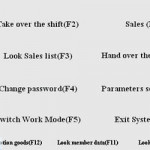天翼超高清怎么关闭连续播放功能?天翼超高清关闭连续播放功能教程
今天小编为大家带来了天翼超高清关闭连续播放功能教程,想知道怎么做的小伙伴来看看接下来的这篇文章吧,相信一定会帮到你们的。
天翼超高清怎么关闭连续播放功能?天翼超高清关闭连续播放功能教程
1、首先打开天翼超高清app软件。

2、然后进入天翼超高清app,选择右下角“我的”按钮图标。

3、进入“我的”页面后,选择“设置”栏目。

4、接着在“设置”界面中,选择“播放相关”栏目。

5、在“播放相关”中,选择“连续播放”栏目。

6、最后勾选“连续播放”右侧按钮,进行关闭,关闭后变成灰色状态。

以上这篇文章就是天翼超高清关闭连续播放功能教程,更多教程尽在6z6z下载。
查看更多资讯请关注6z6z下载站

 咪咪日常ios版v1.2
咪咪日常ios版v1.2  永远的7日之都九游版
永远的7日之都九游版  海魂九游版
海魂九游版  魔神变九游版
魔神变九游版  剑御九州
剑御九州  剑御九州九游版
剑御九州九游版  天途九游版
天途九游版  天途破解版
天途破解版  破镜重圆
破镜重圆